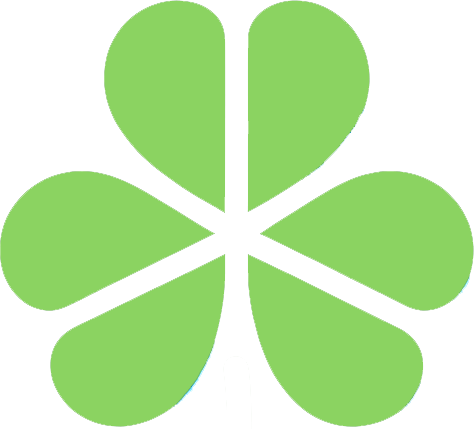- Home
- Nieuws
Nieuws
Van Evaluatie naar Volledige Versie: Uw Gids voor het Upgraden van Windows Server
Een veel voorkomende vraag bij het gebruik van Windows Server is hoe men de evaluatieversie kan upgraden naar de volledige versie. In deze blogpost ga ik u stapsgewijs door dit proces leiden. Wij zullen met name de Windows Server 2019 Datacenter, Windows Server 2019 Standard, Windows Server 2022 Datacenter en Windows Server 2022 Standard bespreken. We kijken hierbij naar de upgrade mogelijkheden wanneer u uw Windows Licenties heeft aangeschaft bij Goedkope-licentie.nl.

Stap 1: Uw licentie aanschaffen
De eerste stap is natuurlijk het aanschaffen van de juiste Windows Licenties. U kunt dit eenvoudig doen via Goedkope-licentie.nl. Hier kunt u kiezen uit verschillende versies zoals Windows server 2019 Datacenter, Windows server 2019 Standard, Windows server 2022 Datacenter en Windows server 2022 Standard.

Stap 2: Open de Command Prompt
Zodra u uw licentie heeft, is het tijd om te beginnen met het upgradeproces. Om te beginnen, moet u de Command Prompt openen met administrator rechten. Dit doet u door op de ‘Start’ knop te klikken, ‘cmd’ in te typen en met de rechtermuisknop op ‘Command Prompt’ te klikken en vervolgens ‘Run as administrator’ te selecteren.
Stap 3: Controleer de huidige editie
Vervolgens kunt u het volgende commando invoeren om te controleren welke versie u momenteel heeft:
DISM /Online /Get-CurrentEdition
Dit zal een lijst tonen met de edities waarnaar u kunt upgraden.
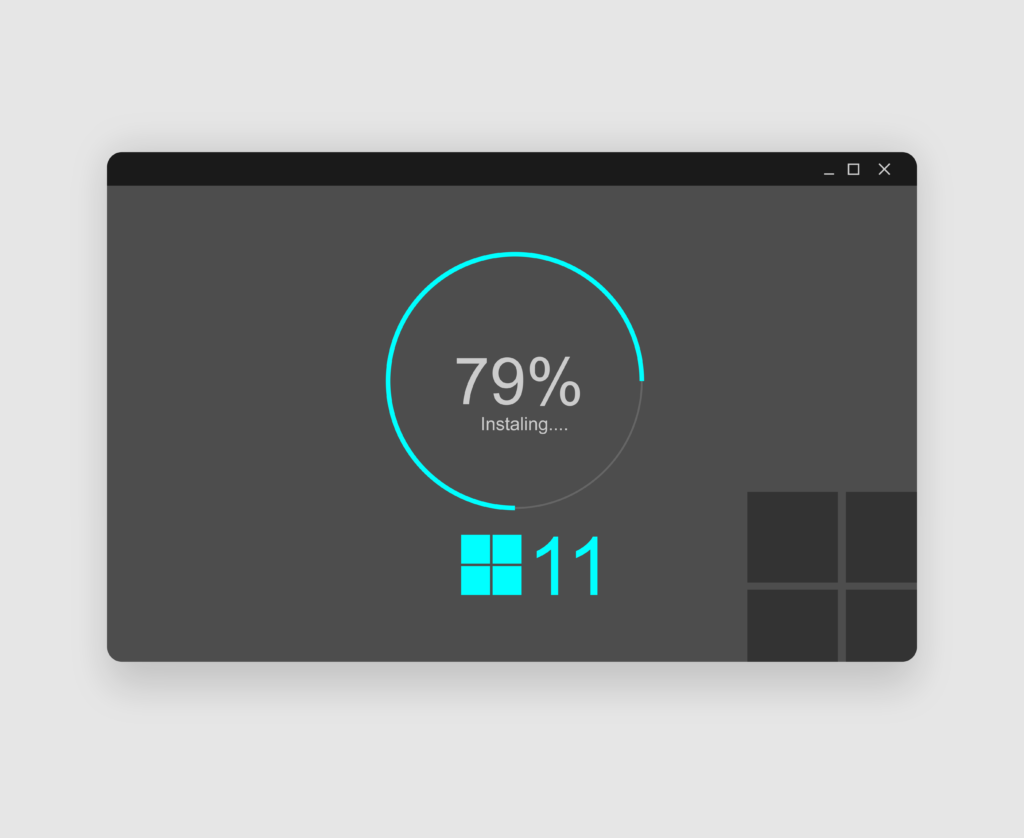
Stap 5: Voer de upgrade uit
Nu is het tijd om de upgrade daadwerkelijk uit te voeren. Voer het volgende commando in, vervang “YourProductKey” door de licentiesleutel die u heeft aangeschaft:
DISM /Online /Set-Edition:<edition ID> /ProductKey:YourProductKey /AcceptEula
Vervang <edition ID> door de ID van de editie die u wilt installeren, bijvoorbeeld ServerDatacenter of ServerStandard.
Stap 6: Voltooi de upgrade
Na het uitvoeren van het vorige commando zal het systeem enkele keren opnieuw opstarten. Zorg ervoor dat u alle open bestanden heeft opgeslagen voordat u deze stap uitvoert. Na het opnieuw opstarten is uw Windows Server geüpgraded naar de volledige versie.
Gefeliciteerd! U heeft met succes uw Windows Server Evaluatie geüpgraded naar de volledige versie. Vergeet niet dat bij een licentie van Goedkope-licentie.nl het nodig is om deze te converteren van Evaluation naar de volledige versie om de activering goed te laten gaan. Dit proces zorgt ervoor dat u volledig gebruik kunt maken van uw server zonder tijdsbeperkingen of andere beperkingen van de evaluatieversie.
-
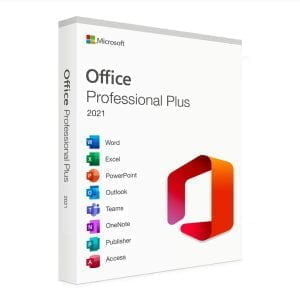 Gewaardeerd 0 uit 5Uitverkoop!Vanaf:Toevoegen aan winkelwagen
Gewaardeerd 0 uit 5Uitverkoop!Vanaf:Toevoegen aan winkelwagen€39,99Oorspronkelijke prijs was: €39,99.€29,95Huidige prijs is: €29,95. -
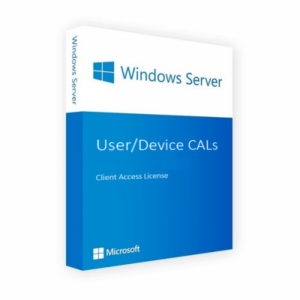 Gewaardeerd 0 uit 5Uitverkoop!Toevoegen aan winkelwagen
Gewaardeerd 0 uit 5Uitverkoop!Toevoegen aan winkelwagen€154,00Oorspronkelijke prijs was: €154,00.€99,95Huidige prijs is: €99,95. -
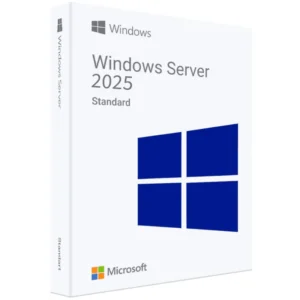 Gewaardeerd 0 uit 5Uitverkoop!Toevoegen aan winkelwagen
Gewaardeerd 0 uit 5Uitverkoop!Toevoegen aan winkelwagen€65,00Oorspronkelijke prijs was: €65,00.€54,95Huidige prijs is: €54,95. -
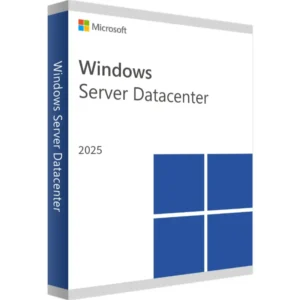 Gewaardeerd 0 uit 5Uitverkoop!Toevoegen aan winkelwagen
Gewaardeerd 0 uit 5Uitverkoop!Toevoegen aan winkelwagen€67,50Oorspronkelijke prijs was: €67,50.€59,95Huidige prijs is: €59,95.